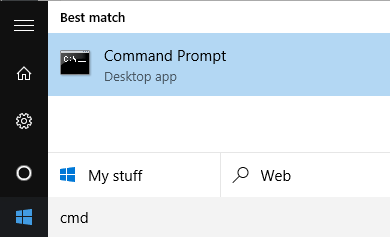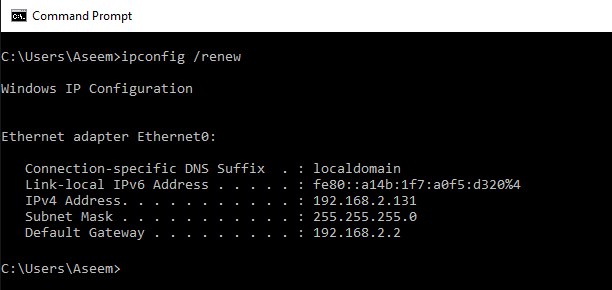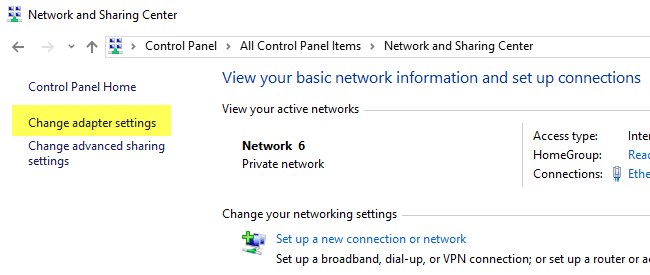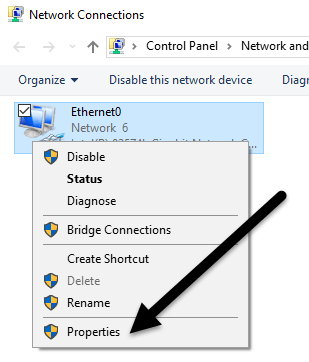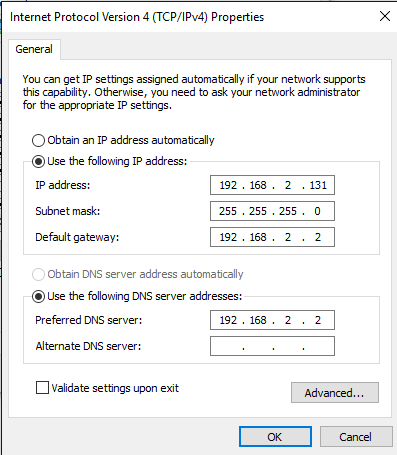コンピュータの電源をオンにするか、スリープモードから解除するときに、IPアドレスエラーメッセージが表示されることはありますか?これは、同じLANネットワーク上の2台のコンピュータが同じIPアドレスで終了する場合に発生します。これが発生すると、両方のコンピュータがネットワークリソースに接続できない、または他のネットワーク操作を実行することになります。
IPアドレスの問題が発生したときにポップアップする最も一般的なエラーメッセージを次に示します。 >
ネットワーク上の別のシステムとのIPアドレスの競合があります。
同じ問題に対して別のエラーメッセージが表示される場合もあります。
このIPアドレスはすでにネットワーク上で使用されています。別のIPアドレスを再設定してください。
この問題はまれですが、次の理由により発生することがあります:
いくつかの方法があります。
この問題を修正することができます。私は最も簡単なものから始め、次に進むでしょう。まず、コンピュータを再起動してください。はい、それは通常自動的に問題を解決します!
IPアドレスを更新する
コマンドプロンプトを使用して、コンピュータのIPアドレスを解放および更新することができます。 開始をクリックしてCMDを入力します。
ipconfig /release
マシンにインストールされているアダプタの数に応じて、上記のコマンドからいくつかの結果が表示されることがあります。イーサネットポートの場合は、[イーサネットアダプタ]という見出しが表示され、ワイヤレスLANアダプタWi-Fiなどの無線カードが表示されます。
静的IPアドレスを使用してコンピュータをセットアップした場合、この状態で使用できる状態になっていないため、操作が失敗しました。操作のエラーメッセージ。この場合、静的IPアドレスの再設定セクションにスキップしてください。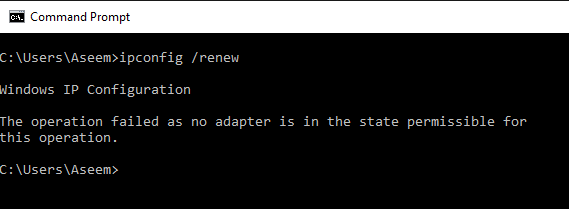
このコマンドを実行すると、 DHCPサーバーから取得しようとするIPアドレスを更新するコマンドを実行します。
ipconfig /renew
数秒後に結果が表示され、 IPv4アドレスの横にIPアドレスが表示されます。
コンピュータが静的IPアドレスを使用している場合は、
別の静的IPアドレスに変更することを検討してください。現在のIPアドレスは、DHCPサーバーが提供している一連のIPアドレスと競合している可能性があります。
以下の手順を使用して、手動でIPアドレスを入力するのではなく、 IPアドレス。上記のrelease / renewコマンドを実行するには、DHCPサーバーからIPアドレスを取得する必要があります。
これを行うには、コントロールパネルをクリックし、アイコン表示に行き、ネットワークと共有センター]をクリックします。左側の[アダプタ設定の変更]をクリックします。
ネットワークアダプタを右クリックします。インターネット接続に現在使用されているプロパティ]をクリックします。
インターネットプロトコルバージョン4 (TCP / IPv4)]をクリックして[プロパティ]ボタンをクリックしてください。
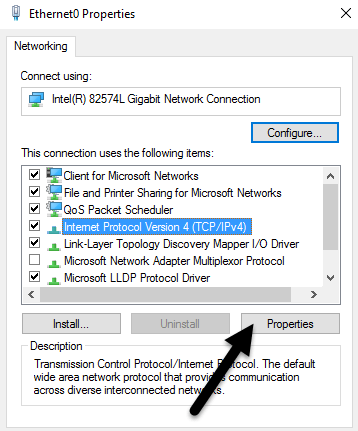 DHCPサーバーからIPアドレスを取得するか(自動的にIPアドレスを取得)、静的IPアドレスを入力してください(次のIPアドレスを使用)。
DHCPサーバーからIPアドレスを取得するか(自動的にIPアドレスを取得)、静的IPアドレスを入力してください(次のIPアドレスを使用)。
あなたが何をしているのか分からない限り、DHCPサーバーから常にIPアドレスを自動的に取得する必要があります。
リリース/更新コマンドで問題が解決されない場合は、ルータに問題がある可能性があります。
>ワイヤレスルーター
多くの問題を解決する1つの解決策は、単にワイヤレスルーターを再起動することです。数週間または数ヶ月間稼働していた場合、ソフトウェアに不具合が発生することがあります。クイックリブートはほとんどの問題を解決するはずです。まれに、実際のDHCPサーバが誤動作し、複数のコンピュータに同じIPアドレスを割り当てることができます。
ルータを再起動すると、コンピュータを再起動することをお勧めします。この場合、ルータのファームウェアをアップデートしてください。ほとんどの人はルーターのファームウェアをアップデートしていないので、このような問題が発生する可能性があります。これは、世界で最も簡単なことではありませんが、あなたが長い間それをやっていないのであれば、おそらくそれに値するでしょう。
まだIPアドレスが競合している場合は、私はあなたを助けようとします!お楽しみください!